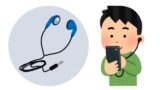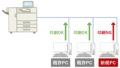Spotify FreeはYouTubeのように広告有りでフル再生できる
音楽サブスクと言うと、無料会員は曲の一部しか聴けず、有料会員になることでフル再生できるというイメージが強い。

しかしSpotify(すぽてぃふぁい)は違う。
Spotify Freeという無料プランでも、有料会員と同じように全曲フル再生できるのだ。
ただし条件が2つある。
(1)スマホは対象外
(2)たまに広告が入る
(1)スマホだとシャッフル再生になる。スマホまで聴き放題にしたら商売にならないので当然と言えば当然だけど。
(2)はごく稀に広告画像または広告ナレーションが入る。YouTubeのように冒頭に挿入されるが出現率はそれほど高くない。

どうしても次の曲が待てない時は、一度アプリを終了させてすぐに立ち上げればスキップされる。
画像広告の方はSpotifyを最小化しておけば目に入らないので影響ないし、無料で聴き放題の条件として緩すぎるぐらいだ。
色んな楽しみ方
デスクトップPCなら、イヤホンやスピーカーで音楽を聴きながら作業をするとか。
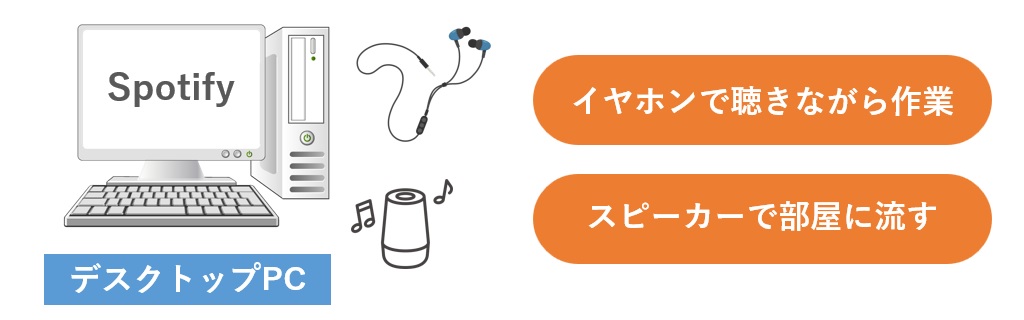
ノートPCなら、外出先のWi-Fiに繋いで再生したり、Bluetoothでイヤホンに飛ばして家事をしながら聴くという使い方もある。
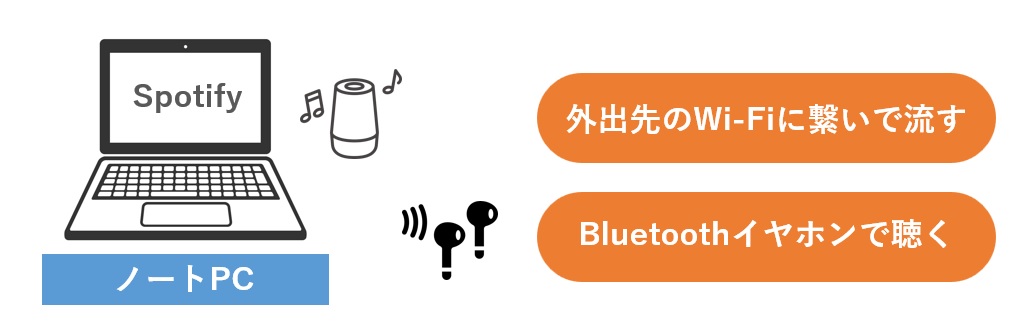
パソコンが家にない人も、PS4があれば無料のSpotifyアプリを入れてTVで再生可能。
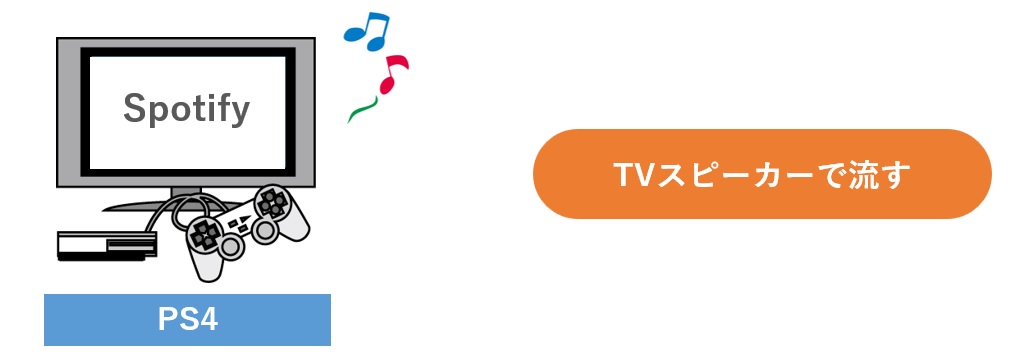
Spotifyの登録方法
無料なのは嬉しいけど、Spotifyの登録に個人情報とかクレジットカードが必要なんじゃないの?と疑う人もいるだろう。
答えはノーだ。
実際にSpotifyの登録ページ(こちら)を確認してもらえばわかるが、ほぼ匿名で登録できる。
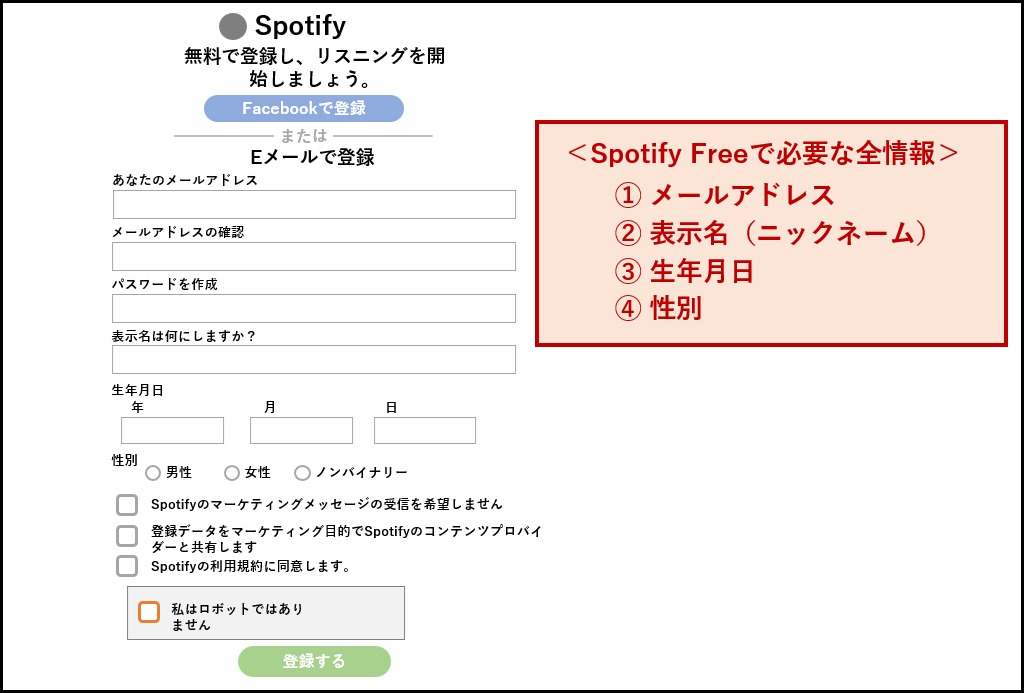
メールアドレスは捨てアドレス(フリーメール可)で問題ないし、クレジットカード等の登録は一切求められない。
Spotifyの登録手順については過去記事参照。
Spotifyで聴ける曲
無料で使えて、登録が簡単という事がわかったら、あとは実際聴ける曲がどれだけあるかだ。
例えば私の場合、80年代~10年代の邦楽やアニソン・カバー曲など数百曲をマイリストに入れて全部無料で聴いている。
サブスク未解禁のアーティストの楽曲はないが、TSUTAYAで借りたいと思う音楽CDの9割以上はSpotifyで見付かる。
これらが全て無料で聴けるのに、YouTubeほど普及していないのが本当に不思議。
Spotifyの基本的な使い方
パソコンでの再生方法や、PS4へのインストール方法等は過去記事で書いたので、Spotifyが全く初めての人はどうぞ。
さらに楽しむ為のオプション
多少お金をかけても良いので、音楽の幅を広げたいならいくつかのアイテムを購入しよう。
例えば外に持ち出せて、有線でも使える「ポータブルスピーカー」
ご近所を気にせず大音量で音楽を楽しむなら「有線イヤホン」
線をなくして自分の世界に浸りたいなら「Bluetoothイヤホン」
まあ、正直これらは無くても音楽は楽しめる。
今回の記事で言いたかったことは「Spotify Freeのフル再生はお得だから、知らない人は使ってみてね」という事だ。
音楽は好きだけどあまりお金をかけられないという人は、是非この無料プランを活用しよう。